Miracast投屏协议目前安卓手机和Win8以上的电脑系统支持,开启方式如下:
1.需要手机和电脑在同一个局域网环境下;
2.电脑设置:
我们点击点击电脑的【开始】图标,选择【设置】–【系统】–【投影到此电脑】,更改选择为【所有位置都可用】,电脑设置搞定;
3.手机设置:
设置——更多连接——无线投屏——选择电脑名称——手机屏幕出现在电脑上了;
以上就是支持Miracast投屏协议的Win10电脑开启投屏功能的方式。
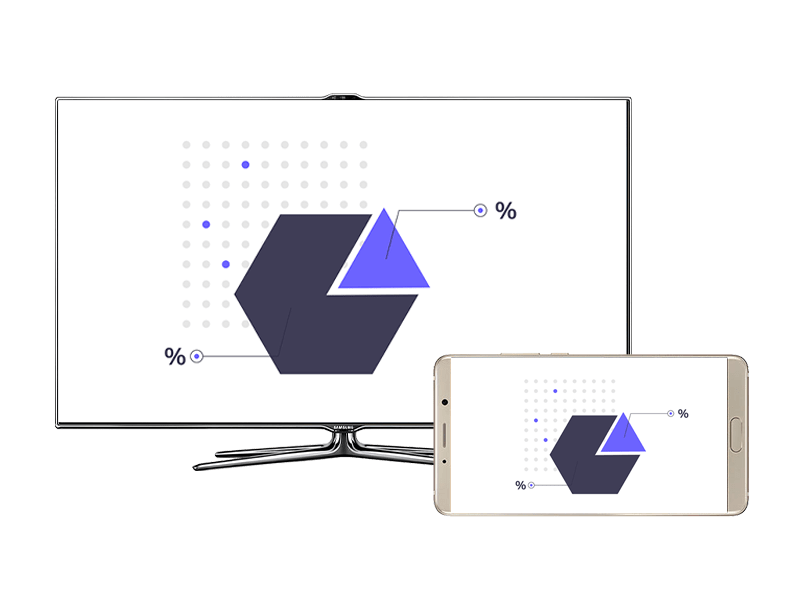
假如我们电脑不支持Miracast投屏协议,手机还能投屏到电脑上吗?
答案当然是可以的。当下有太多的投屏软件和硬件支持手机投屏电脑了。就以必捷无线投屏设备为例跟大家分享一下。
无线投屏器作为专业的跨屏幕设备,正常情况都是直接将接收端盒子与显示端用HDMI线连接,然后手机投屏即可。但是,不管是PC电脑,还是笔记本电脑都是没有信号输入接口的,都只有信号输出接口。所以需要用到APP软件与无线投屏盒子相结合的必捷无线设备。
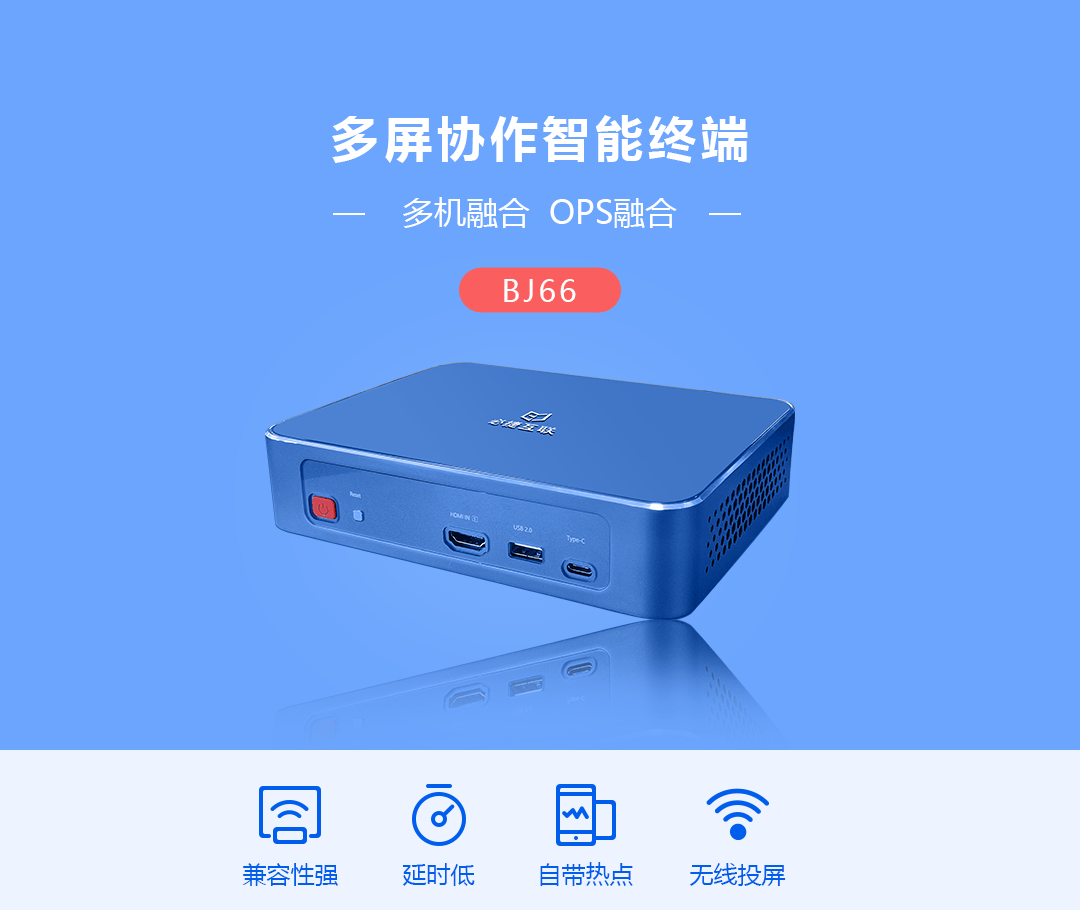
电脑端下载、安装一个接收端软件,安卓手机下载,安装一个发送端软件;
保证手机、电脑与无线投屏盒子在同一个局域网内。
先启动接收端软件,向发送端提出连接请求;
手机点击【同意】就吧手机屏幕出现在电脑屏幕上了,点击【拒绝】就是NO。
这种模式支持一发多收,一般用于智慧课堂,高校教室。所以必捷无线投屏系统也被称为教学系列无线投屏器。
win10怎么开启投屏功能这一项是建立在我们电脑的显卡、网卡都支持Miracast投屏协议的基础上,不要然这个【win10怎么开启投屏功能】也就没有意义了。

